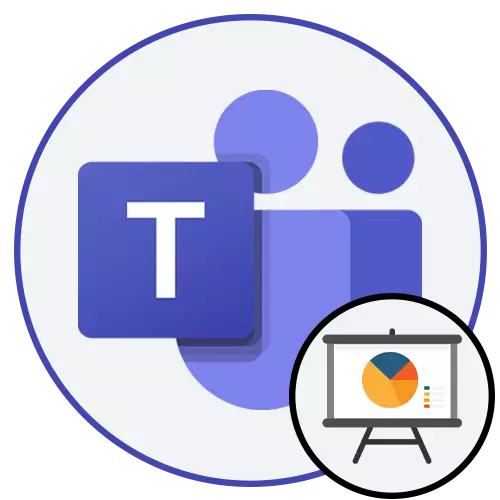
Métode 1: Ngirim file dina obrolan téks
Upami demonstrasi presentasi dina Tim Microsoft henteu diperyogikeun sacara real, éta tiasa dikirim salaku file supados unggal anggota kelompok atanapi pangguna anu katingalina. Ieu mangrupikeun hatur nuhun kana fungsi anu napel file anu napel dina sistem ngirim pesen.
- Nyiptakeun obrolan anyar pikeun nyebarkeun presentasi dina grup atanapi pilih hiji anu tos aya.
- Pikeun grup, nyetel "sareng upami ditampi mangrupikeun hiji, lebetkeun nami atanapi alamat email di lapangan anu pas.
- Dina garis tulisan, klik ikon Clip pikeun ngagantelkeun file.
- Tina menu anu némbongan, pilih pilihan "Kirim tina komputer kuring".
- Janin "Ware Explorer" welampil, m mana mendakan presentasi sareng klik dua éta dua kali pikeun seleksi.
- Antosan diunduh pikeun réngsé, teras tambahkeun pesen upami diperyogikeun, sareng kirimkeun ka ngobrol.
- Upami lebetkeun pikeun ngirim henteu jalan, nganggo tombol sacara khusus dialihkeun kana ieu.
- Anjeun kedah ningali file dina obrolan, sareng sesa jasa tiasa klik di jerona, undeuran sareng ningali Power atanapi program anu dipasang anu dipasang deui.
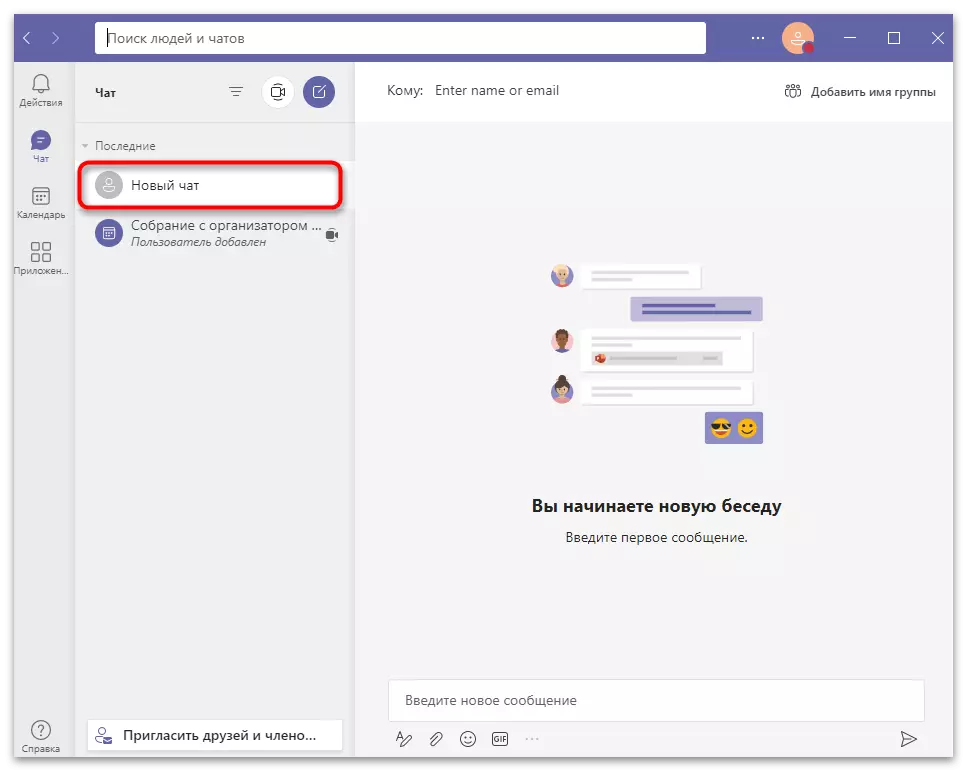
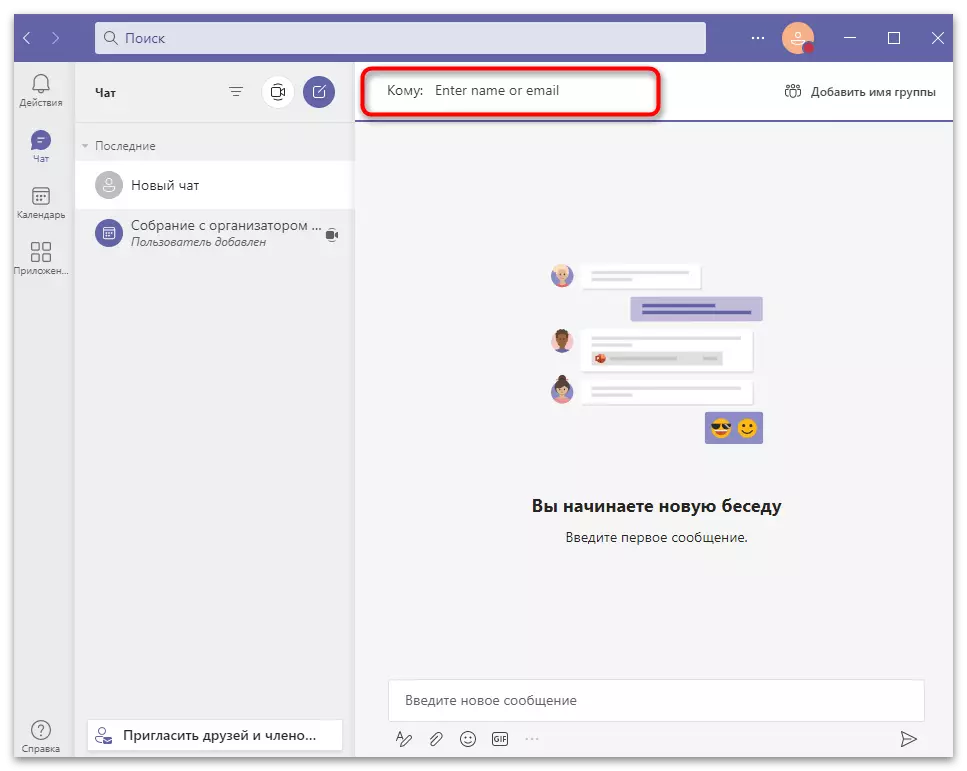
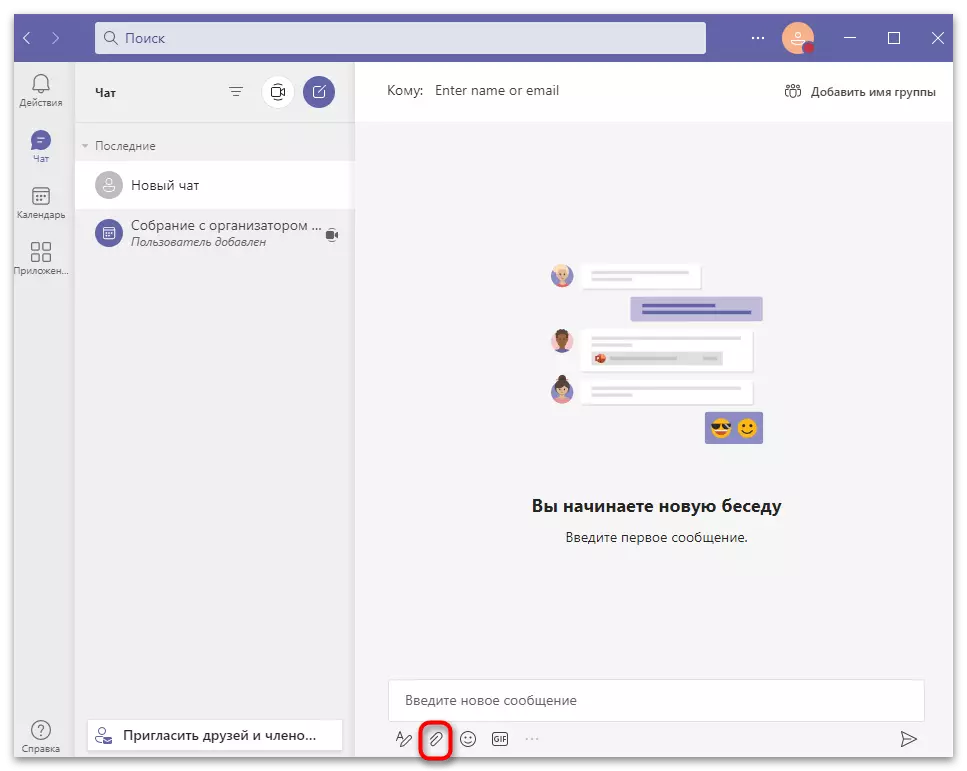
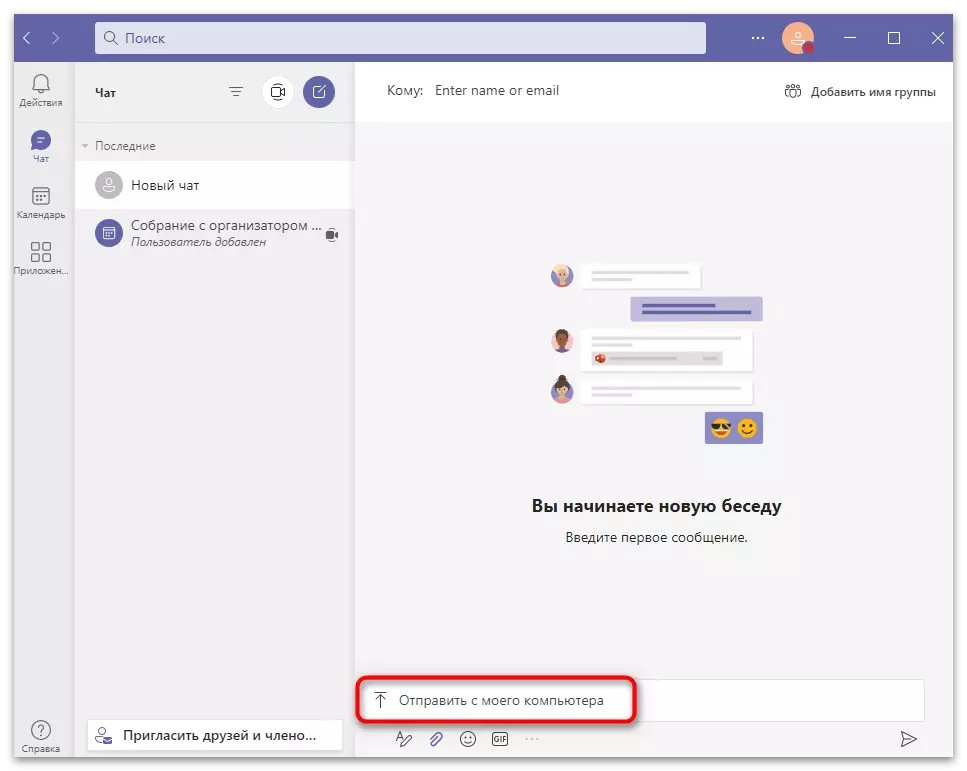
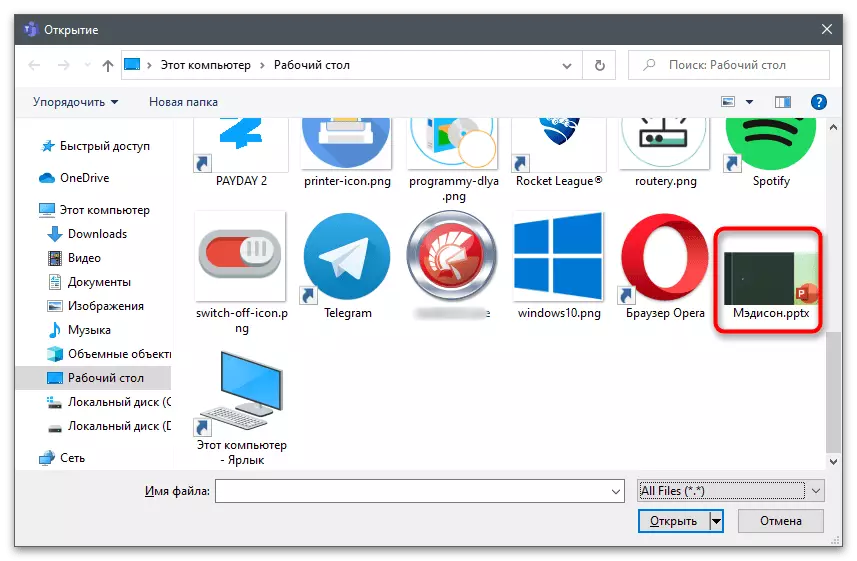
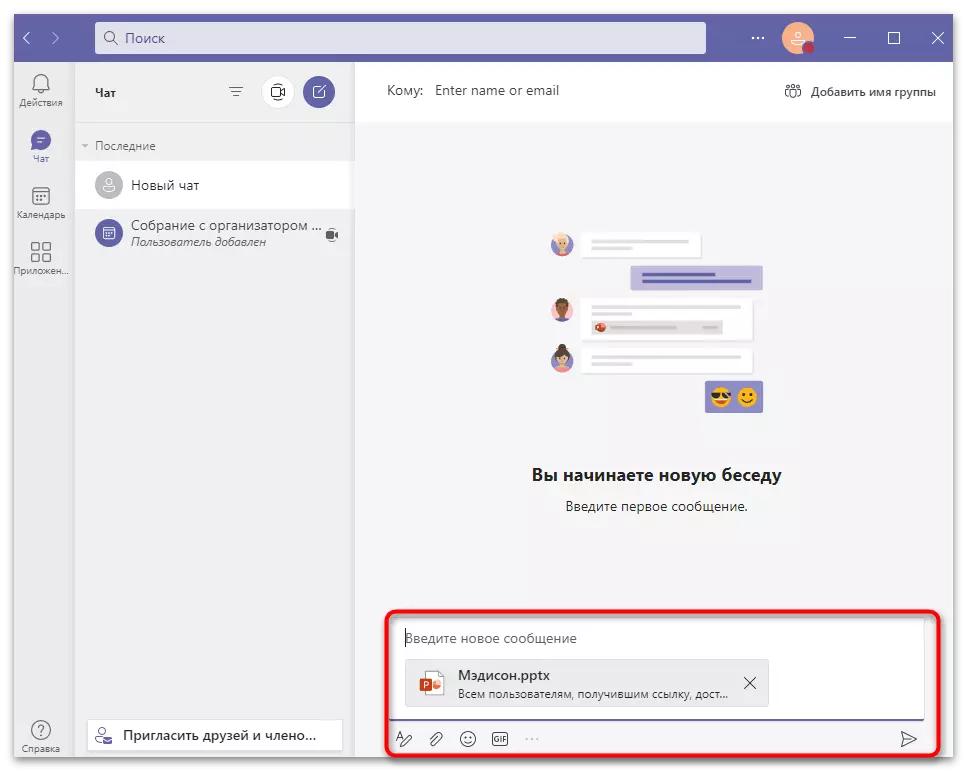
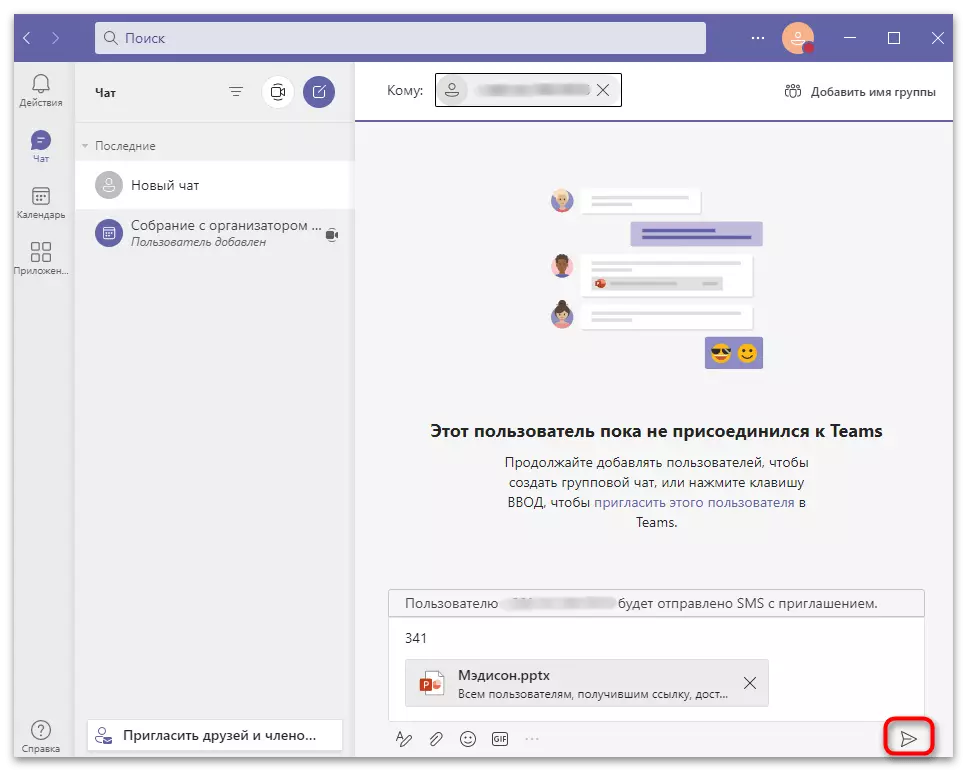
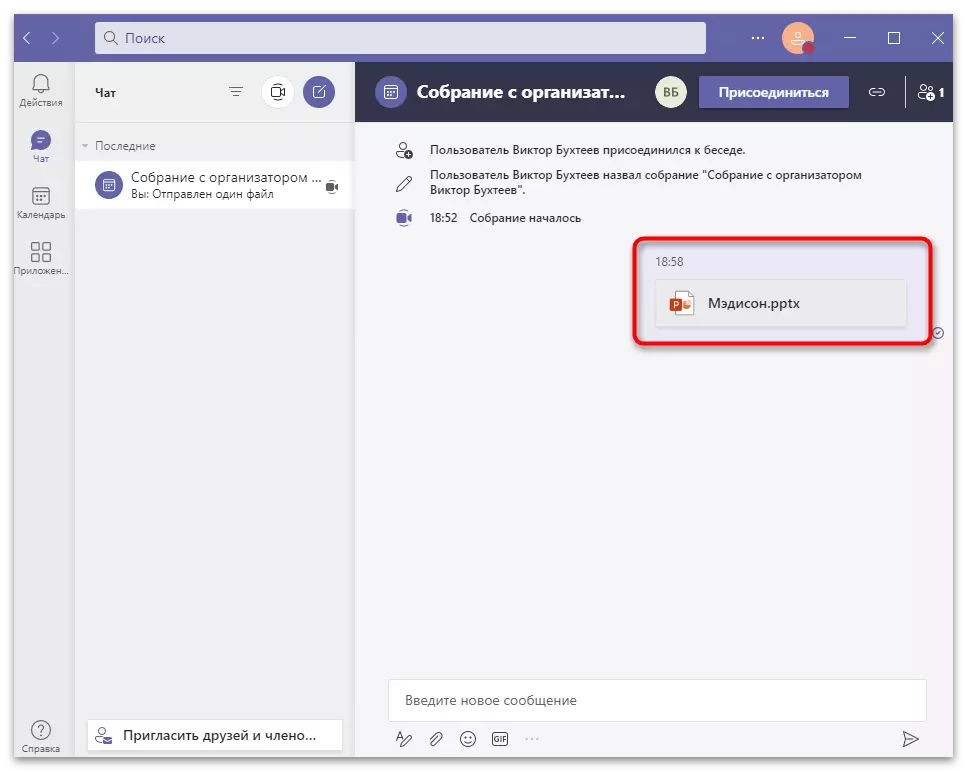
Métode 2: Ngirim eusi
Fungsi Microsoft Microsoft ngamungkinkeun anjeun pikeun nunjukkeun presentasi anu leres salami rapat sareng hiji atanapi langkung jalma. Dina hal ieu, téknologi ieu henteu ngan saukur ngirimkeun gambar, sabab dibawa tulisan file sareng ngagaduhan unggal pamiler anu nganggo slideed kana keyboard. Metoda ieu langkung saé langkung saé tibatan tampilan layar dina eusi layar, janten mangrupikeun prioritas.
- Sambungkeun ka koleksi atanapi ngatur sorangan, saatos dina jandela na, klik tombol "Tampilkeun téks".
- Buka presentasi dina PowerPoint sareng ngantosan éta muncul dina bagian anu cocog sareng tim Microsoft sareng file anu sayogi. Upami éta henteu muncul, klik dina tombol "Tinjauan".
- Anggo neundeun Onedrive atanapi ngirim file tina komputer anjeun.
- Iklaskeun "Explorer" sareng klik dua kali pikeun muka.
- Antosan pikeun ngaunduh kana rapat sareng naroskeun kaétang pikeun nyebatkeun naha aranjeunna ngagaduhan file sareng tiasa ngotéktak sorangan.
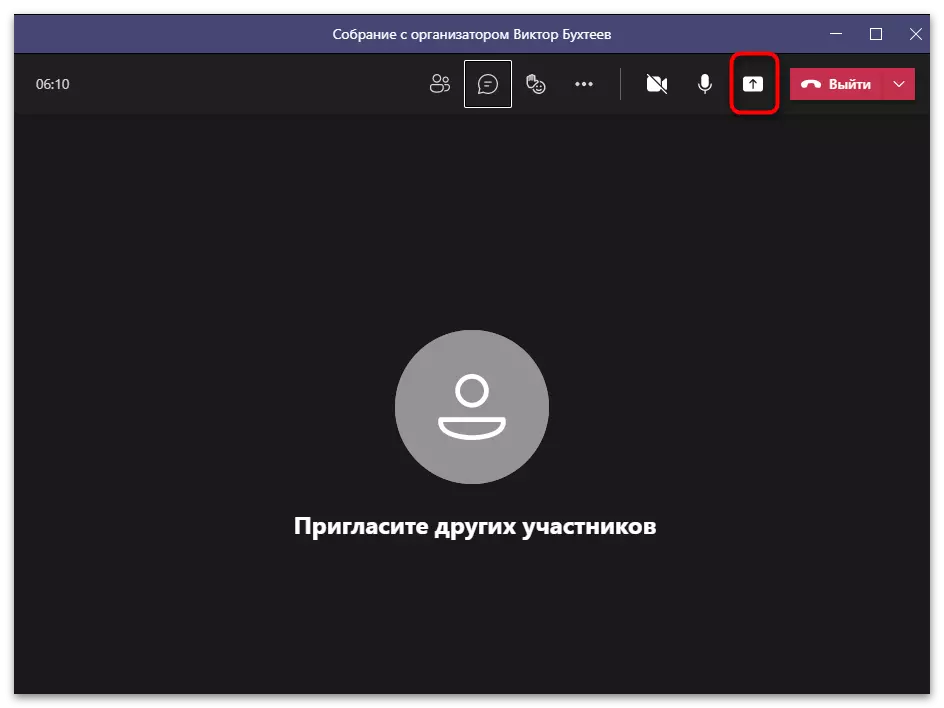
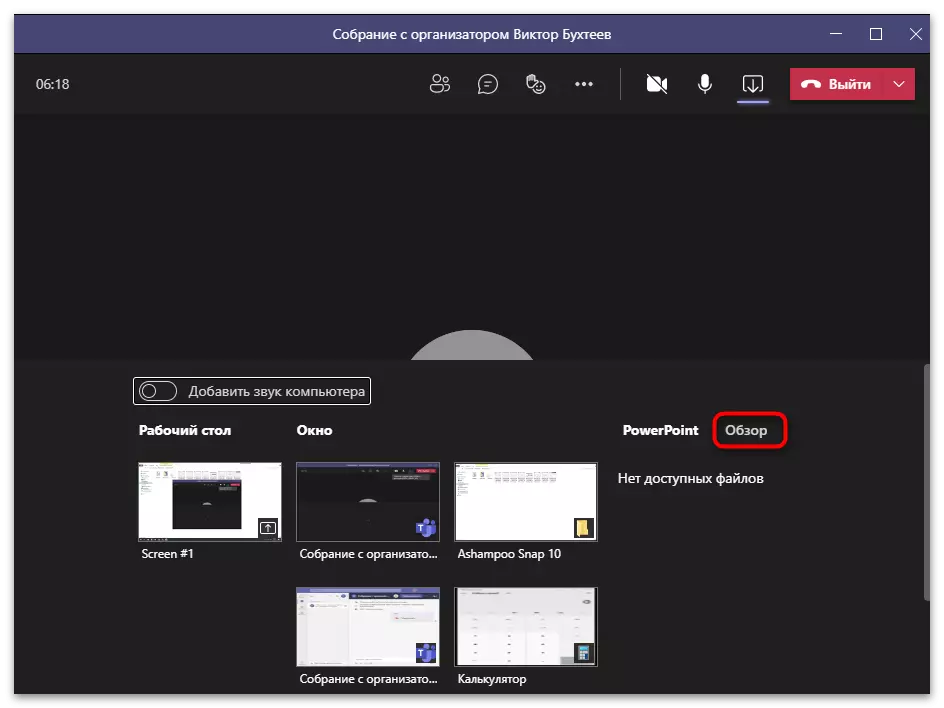


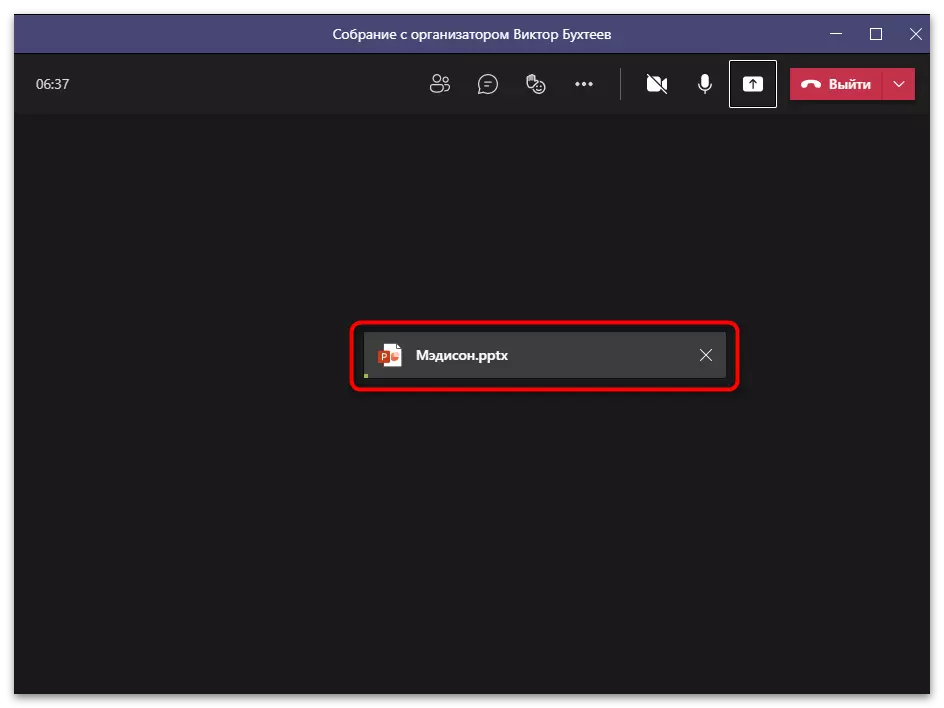
Ngaléngkah yén pilihan yén hiji suppeksi sapertos kitu gawé sareng versi program pikeun presentasi, lisénsi anu sateuacana dikonfirmasi. Upami ujug-ujug file henteu némbongan dina daptar sayogi, cobaan maén dina paminteran slide dina komputer sareng uih deui ka tim pikeun pariksa pintonan.
Métode 3: Pamandangan layar
Upami presasi disimpen henteu dina format PowerPoPH, éta henteu tiasa dikirim atanapi nganteurkeun kakeuleuman maénmer nganggo fungsi anu dipasang dina Tim Microsoft Connos. Teptem, anu usul nganggo alat ingor mémori standar ku milih sadayana desktop atanapi ngan ukur jandela sareng presentasi.
- Pra-buka file nganggo proyék dina komputer, dimana waé, warkeun tim "ka" Pidangkeun eusi "sareng pilih jandela tina daptar anu aya. Upami anjeun kabetot pikeun nampilkeun sadayana desktop, nganggo pilihan layar.
- Paguneman otomatis bakal sumping, sareng jandela anu dipilih disorot ku pigura beureum. Ayeuna anjeun tiasa ngajalankeun rubiutan tina presentasi sareng pasti yén interlocutors nempo anjeunna.
- Saatos tampilan éta réngsé, klik pilihan jambna pilihan "atanapi tahan Ctrl + Shift + Eh Hotty.
- Upami aya musik atanapi sora anu sanés dina presentasi, sateuacan ngamimitian, ulah hilap ngaktipkeun heula "Tambihan sora komputer" parameter.


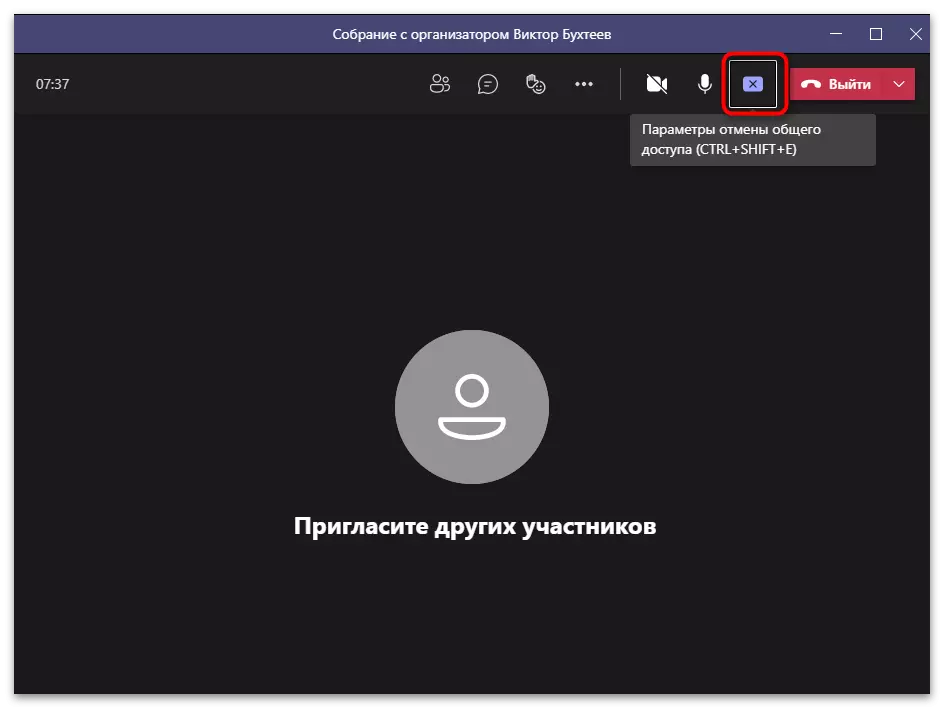
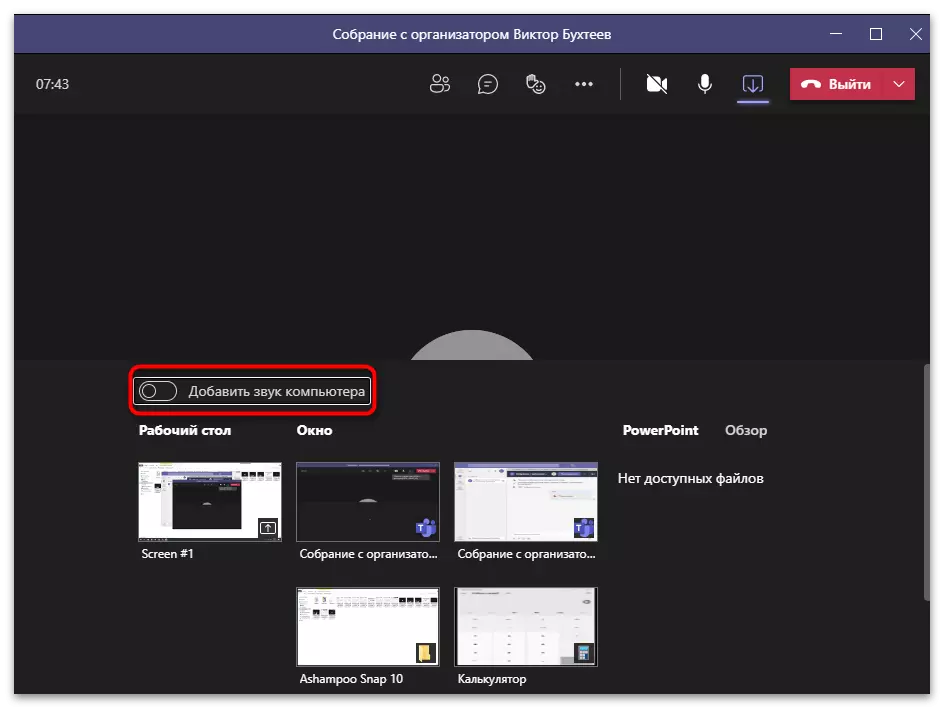
Aya anu pilihan sanésna pikeun nunjukkeun layar kalayan kamungkinan nunjukkeun presentasi. Anjeun ngan ukur tiasa nerapkeun aranjeunna upami panggunaan timik Microsoft henteu dasar sareng anjeun siap ngatur paguneman dina program anu sanés atanapi nyerat pidio pikeun ngirim ka pamaké anu sanés.
Maca deui: ngaropea demonstrasi layar
